Als u nodig hebt om brand een ISO op een cd of dvd in Windows 11 u zult kunnen zien dat de stappen die we zullen aangeven om deze procedure uit te voeren eenvoudig zijn, bovendien is het niet nodig om welk type toepassing dan ook te installeren, omdat u met het besturingssysteem dit bestand native kunt branden.
Daarom is het genoeg om het hulpprogramma te gebruiken dat wordt aangeboden door Windows 11 om snel een ISO te branden. Dit is iets dat al vanuit Windows 10 kan worden gedaan, dus het is niet nieuw, en hierdoor hoeft de gebruiker geen ander type aanvullende software op zijn pc te installeren.
Je hoeft alleen maar de ISO bij de hand te hebben die je wilt branden, de cd in kwestie waar je hem wilt branden en een cd-station op je laptop of torencomputer, maar als je er geen hebt, is er geen probleem, want je kunt altijd draagbare cd-drives kopen .
Een andere optie is om de ISO op een USB te branden, waarvan het belangrijkste voordeel is dat je de bestanden later kunt verwijderen en de USB kunt gebruiken om je bestanden op te slaan of een ander type ISO te branden, de cd of dvd biedt die mogelijkheid niet tenzij ze herschrijfbaar zijn .
In ieder geval zullen we nu de stappen behandelen die je moet volgen als je de ISO op een dvd of cd gaat branden, dit kan de Windows 11 ISO zijn, dit is wat je moet doen:
- Zoek de ISO die u gaat branden, klik er met de rechtermuisknop op en klik op "meer opties weergeven" .
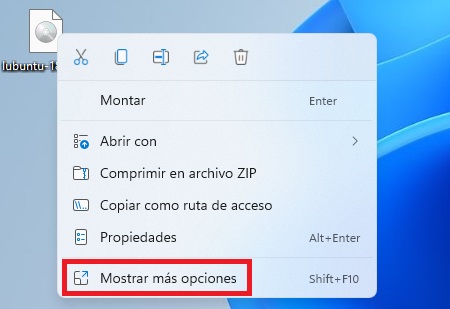
- Dan ga naar "schijfkopie branden" .
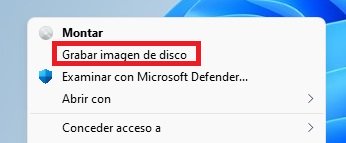
- Tenslotte selecteer het station waar de lege schijf zich bevindt en waarop u wilt opnemen en vink het vakje "controleer schijf na opname" aan. Als je alles hebt, klik je gewoon op de knop "opnemen" en het ISO-beeld wordt opgenomen. Houd er rekening mee dat het enkele minuten kan duren, afhankelijk van de grootte van de ISO, dus je moet wat geduld hebben omdat het proces duurt tijd.

Met het hulpprogramma ImgBurn
ImgBurn is een gratis hulpprogramma dat naast andere taken ook de mogelijkheid biedt om elke ISO-image van uw pc op een cd of dvd te branden. Het is compatibel met Windows 11 en u kunt het downloaden via de volgende link:
- ImgBurn downloaden voor Windows 11

Ga vervolgens verder met de installatie en volg na het openen deze stappen:
- Klik op de "schrijf afbeeldingsbestand naar schijf" optie .
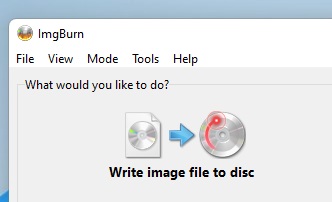
- Nu voeg de ISO-afbeelding toe van waar het zegt "bron" , vind het door op het gele mappictogram te klikken.
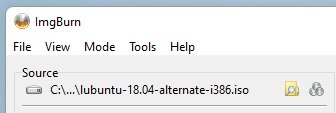
- Plaats ten slotte de cd in het station en selecteer het station onder de optie "bestemming" . U hoeft alleen nog maar op record te klikken en te wachten tot het proces is voltooid.
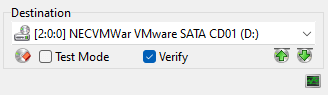
Zoals je kunt zien, kan dat brand een ISO in Windows 11 van het besturingssysteem zelf zonder iets te installeren, hoewel je ook applicaties zoals ImgBurn of iets dergelijks kunt gebruiken, omdat het niet de enige is, maar met de optie die Windows 11 heeft, is het meer dan genoeg.

